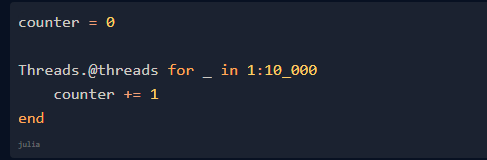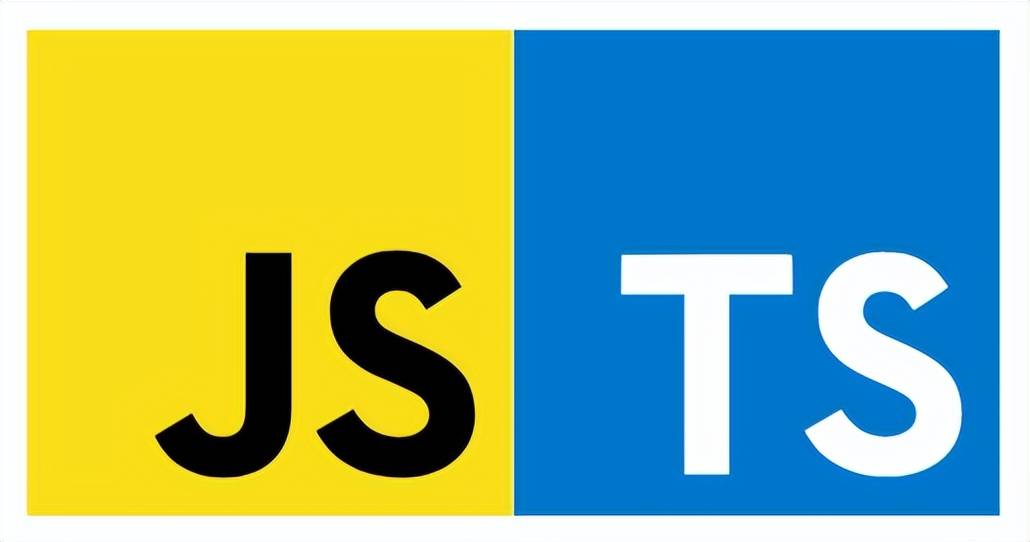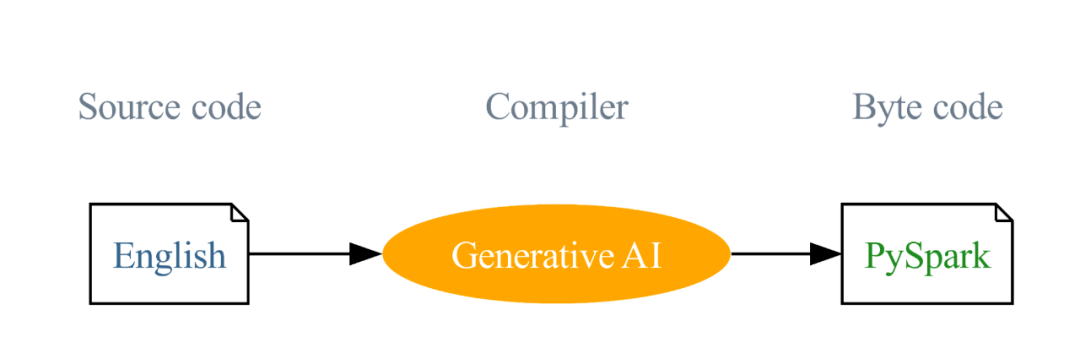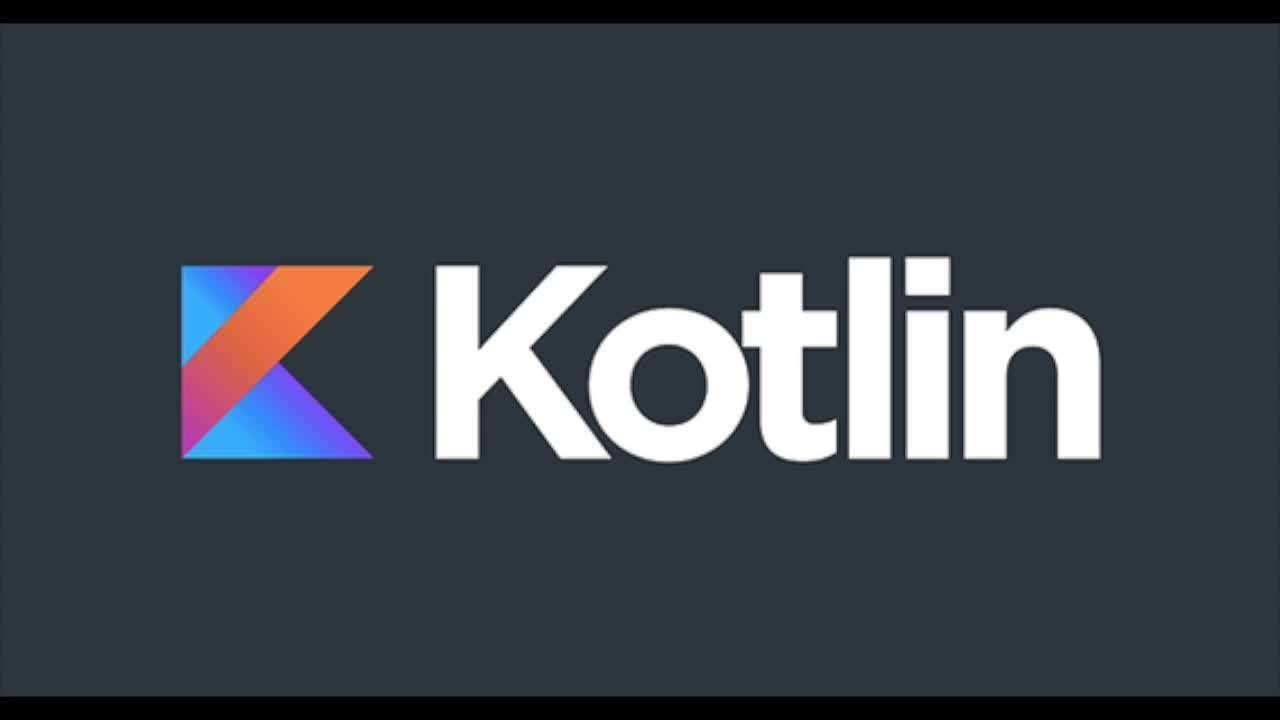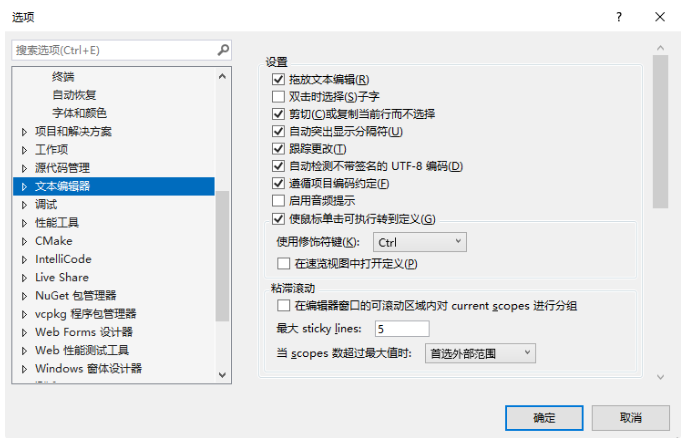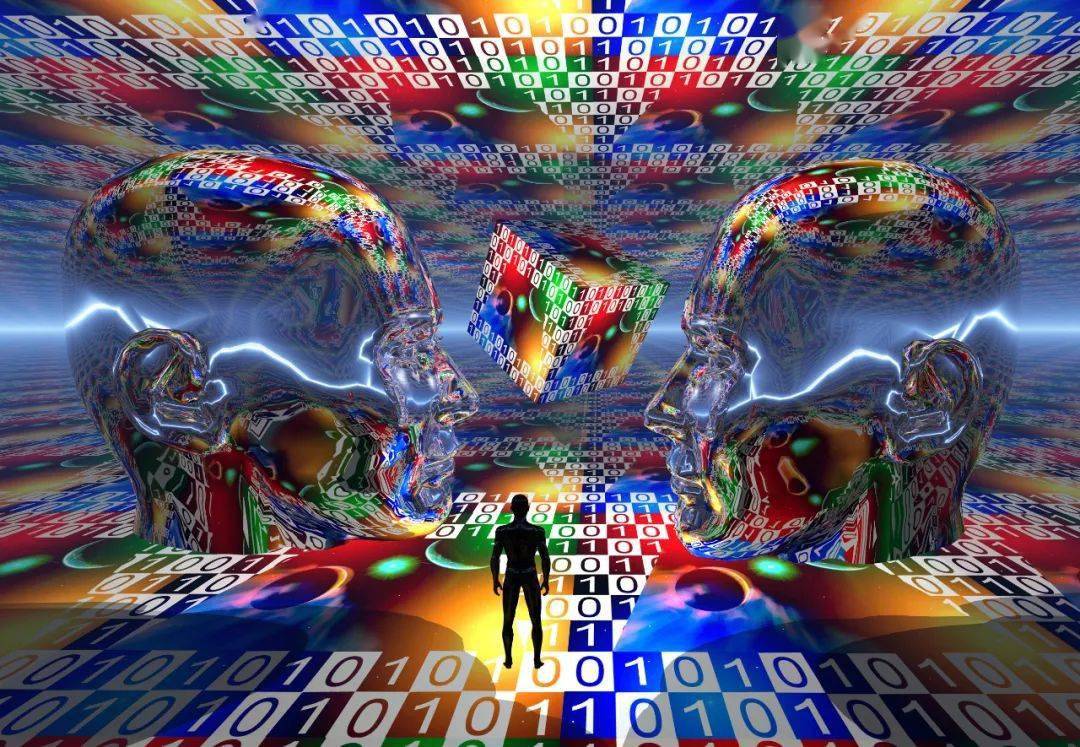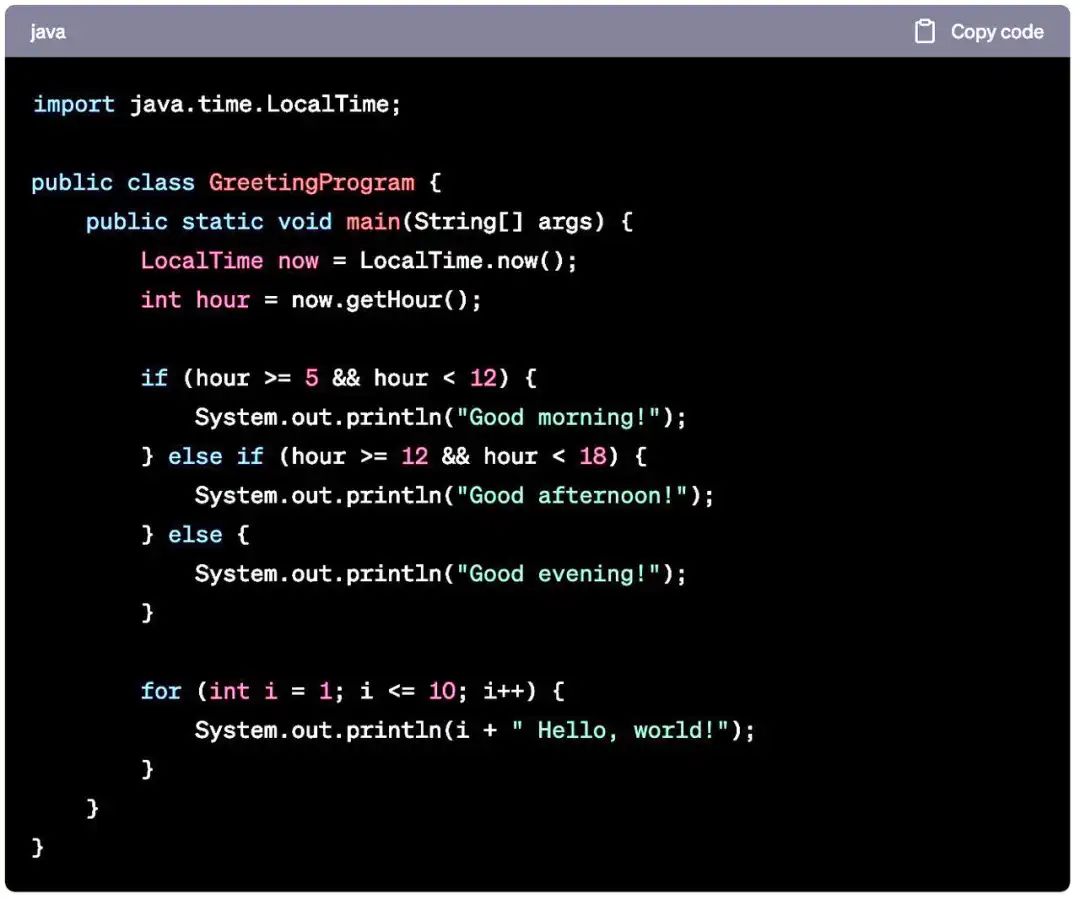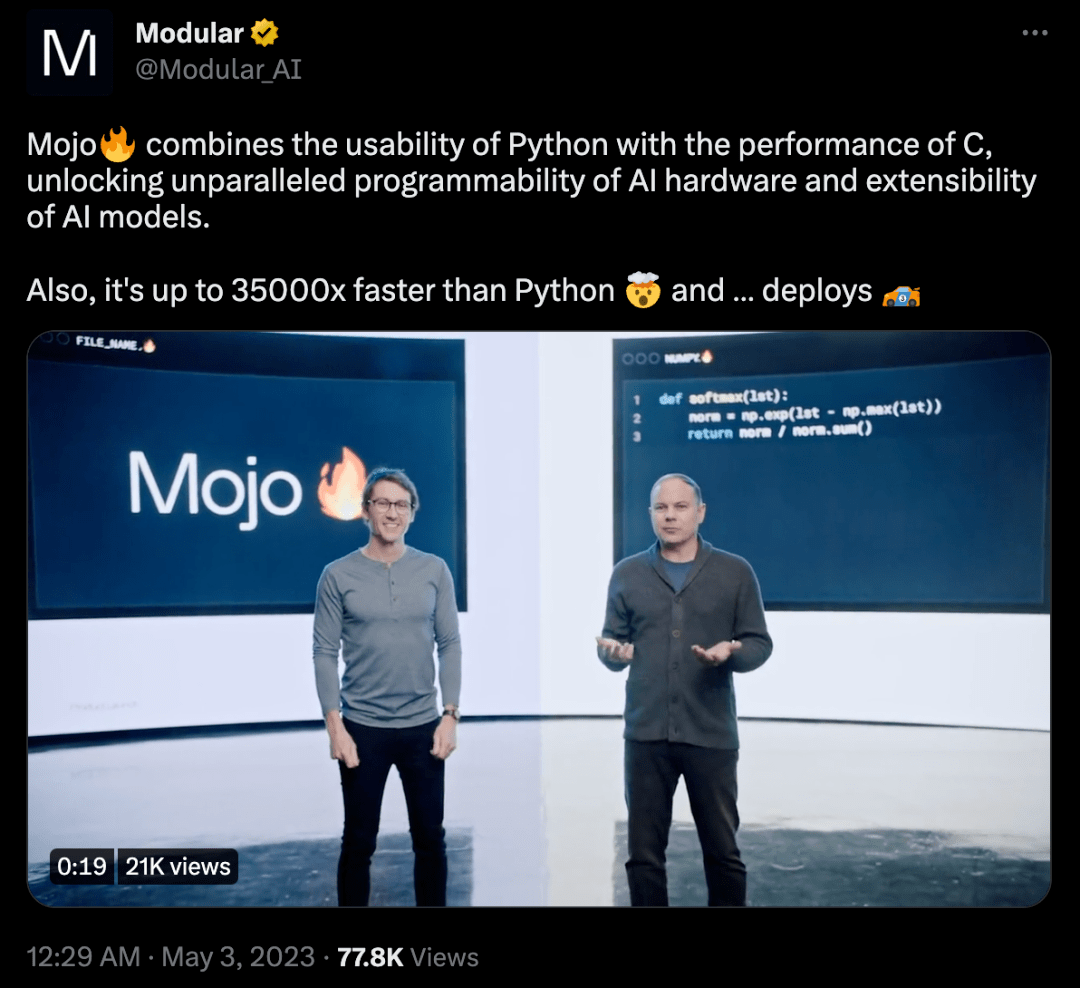如何安装Python?
Python/ target=_blank class=infotextkey>Python是一种流行的编程语言,可以用于开发各种应用程序,如网站、数据分析、机器学习等。要使用Python,你需要先在你的电脑上安装它。本文将介绍如何在windows、mac和linux系统上安装Python。

在Windows上安装Python在Windows上安装Python的最简单方法是下载官方的安装程序,然后按照提示进行操作。你可以从这里下载适合你的Windows版本的安装程序。一般来说,你应该选择最新的稳定版本,例如Python 3.10.0。
下载完成后,双击安装程序文件,打开安装向导。在第一个界面上,你可以选择自定义安装选项,或者直接勾选“Add Python 3.10 to PATH”选项,然后点击“Install Now”按钮。这样,Python就会被安装在你的默认位置,并且可以在命令行中直接使用。
安装过程可能需要几分钟,完成后,你会看到一个“Setup was successful”的提示。点击“Close”按钮,退出安装向导。恭喜你,你已经成功地在Windows上安装了Python!
在Mac上安装Python在Mac上安装Python的方法有多种,但最推荐的一种是使用Homebrew,这是一个Mac上的包管理器,可以让你轻松地安装和管理各种软件。如果你还没有安装Homebrew,你可以按照这里的指示进行操作。
安装好Homebrew后,打开终端(Terminal),输入以下命令:
brew install python
这样,Homebrew就会自动下载和安装最新版本的Python,并且将其添加到你的PATH中。你可以通过输入以下命令来验证:
python --version
如果你看到类似于“Python 3.10.0”的输出,说明你已经成功地在Mac上安装了Python!
在Linux上安装Python在Linux上安装Python的方法也有多种,但最常用的一种是使用包管理器,例如apt、yum、pacman等。不同的Linux发行版可能使用不同的包管理器,所以你需要根据你的系统选择合适的命令。一般来说,你可以通过以下步骤进行操作:
- 打开终端(Terminal),更新你的包列表:
sudo apt update # 如果你使用apt
sudo yum update # 如果你使用yum
sudo pacman -Sy # 如果你使用pacman
- 安装Python:
sudo apt install python3 # 如果你使用apt
sudo yum install python3 # 如果你使用yum
sudo pacman -S python # 如果你使用pacman
- 验证Python是否安装成功:
python3 --version
如果你看到类似于“Python 3.10.0”的输出,说明你已经成功地在Linux上安装了Python!
总结本文介绍了如何在Windows、Mac和Linux系统上安装Python。无论你使用哪种系统,都可以通过简单的步骤来完成这个任务,并且开始使用Python进行编程。希望本文对你有所帮助!